去年底入手一台联想Y7000P,配置了Nvidia GeForce GTX 1660 Ti GPU,GPU内存6G,但是因为有GPU服务器,所以一直没有在这台笔记本上跑过模型,如今经过一番折腾,终于在此笔记本上搭建好了环境,并成功使用GPU训练了一些模型,本篇记录了环境搭建的过程。
检查你的GPU
首先确保你的电脑有Nvidia的GPU,并且支持CUDA,可以参考这个网址。
安装vs2017
Visual Studio 2017 Community下载地址
安装选项:勾选“C++的桌面开发”,右边的列表再额外勾选一个SDK,这个SDK是在后续测试CUDA样例的时候要用到的,如下图:
安装CUDA10.0
下载
打开网站:CUDA10.0
按照下图选择对应的选项后,点击下载: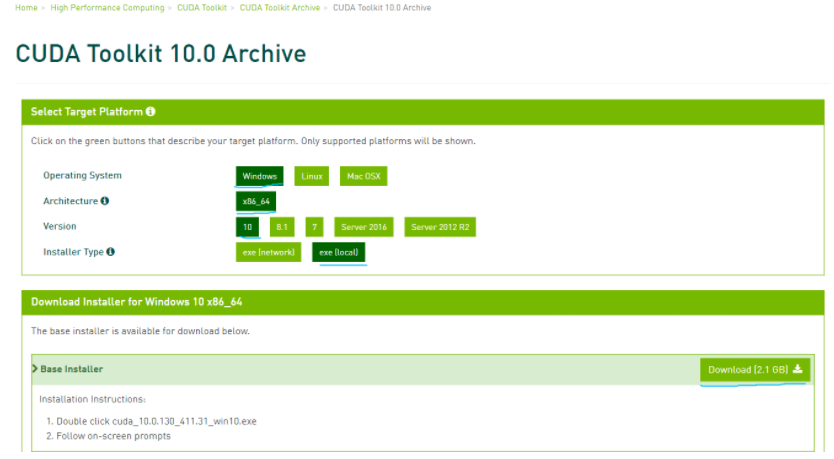
安装
双击下载的文件,选择自定义安装,如果之前你已经安装过显卡驱动并且兼容CUDA10.0,可以在这里去掉显卡驱动的勾选,兼容情况参考这里,截图如下: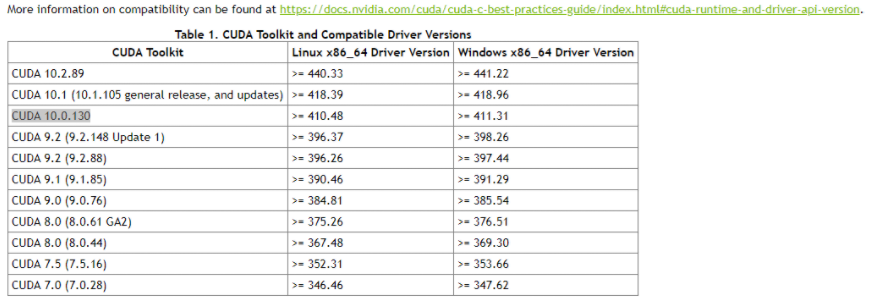
另外,去掉Visual studio integration的勾选: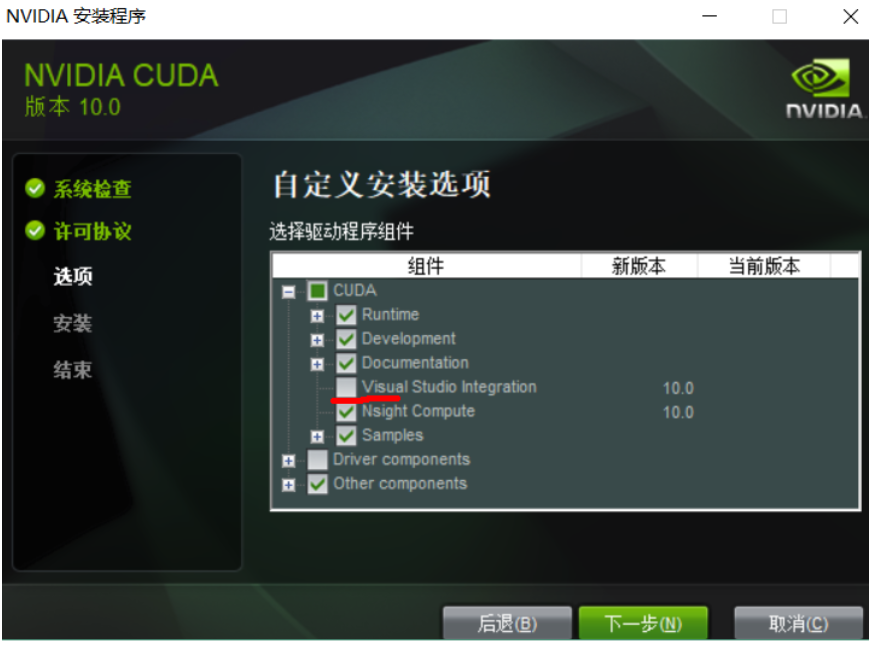
后面默认选择下一步,等待安装完成。
测试
命令行测试:
nvcc -V
输出以下信息即成功:
样例测试:
以管理员方式打开vs2017,然后加载bandwidthTest解决方案,路径如下:
C:\ProgramData\NVIDIA Corporation\CUDA Samples\v10.0\1_Utilities\bandwidthTest\bandwidthTest_vs2017.vcxproj
右键点击bandwidthTest,选择生成,等待生成结果成功。此时在路径:C:\ProgramData\NVIDIA Corporation\CUDA Samples\v10.0\bin\win64\Debug 下,会出现一个bandwidthTest.exe文件,在cmd中执行,结果为PASS则为通过测试。
另外还有一个deviceQuery的样例,其测试过程同上。
安装CUDNN
打开CUDNN的网址
如下图,选择后会下载: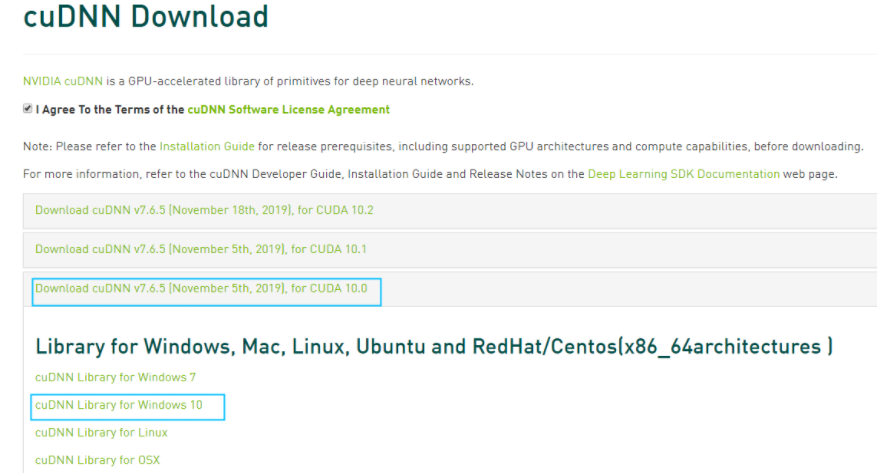
下载文件解压缩出来,然后根据下面的步骤操作(图中拿10.2举例的,因为是官方的教程):
安装pytorch
添加conda的清华镜像源
conda config --add channels https://mirrors.tuna.tsinghua.edu.cn/anaconda/pkgs/free
conda config --add channels https://mirrors.tuna.tsinghua.edu.cn/anaconda/pkgs/main
添加额外的pytorch源
conda config --add channels https://mirrors.tuna.tsinghua.edu.cn/anaconda/cloud/pytorch
安装
conda config --set show_channel_urls yes
conda install pytorch==1.2.0 torchvision==0.4.0 cudatoolkit=10.0
到此安装就完成了。
ok,本篇就这么多内容啦~,感谢阅读O(∩_∩)O。

来源:oschina
链接:https://my.oschina.net/u/4393390/blog/4268891